近期經過 MacOS 的更新之後,打開 Paralles Desktop 出現這樣的畫面:
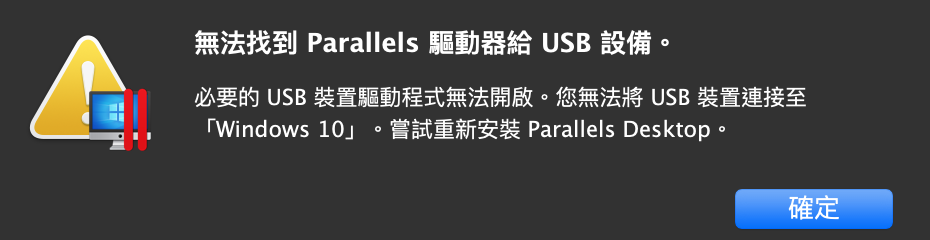
出現之後才發現USB設備完全無法連線,找了各種解決方式都不適用。
(註: 官方的解決方式也是舊的,並不適用於現在)
不過官方的文章中有個關鍵字「Parallels .kexts」,用這個找到這篇才真正解決,原來是要到「系統偏好設定 -> 安全性與隱私權」,把最下面 Paralles Desktop 的權限允許即可。
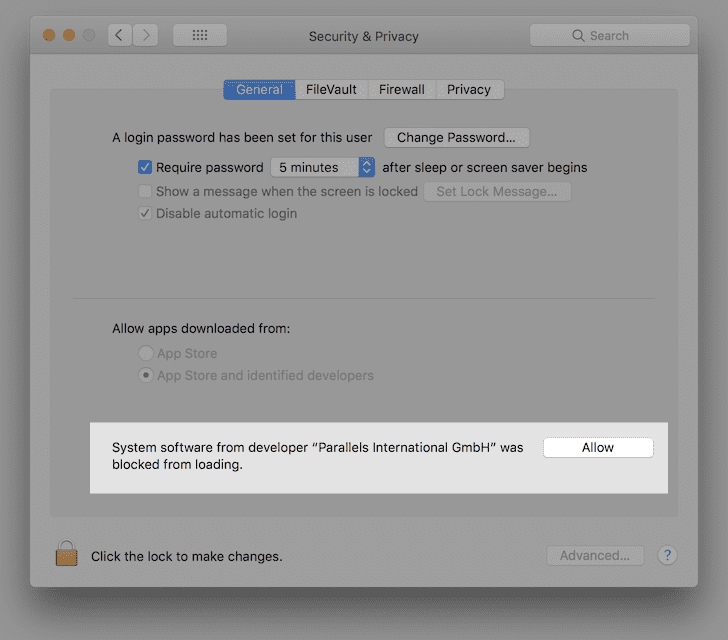
後記: 如果你的 USB 設備無法在 Windows 的裝置管理員中被找到,可以在 Paralles Desktop 右上選 USB 設備看看是否有勾起來。

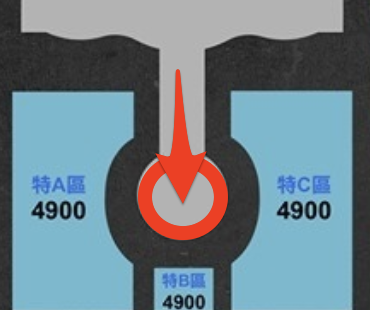







3 comments On 「無法找到 Paralles 驅動器給 USB 設備」的解決方式
Thanks for your sharing.
我是這樣解決的
Parallels提示:“无法找到Parallels驱动给USB设备”,导致无法在Win7/10下驱动U盘(这是我试验过得两个Win版本)。
导致这一现象的原因是:MacOS 10.11(大约2015年10月发布)以后启用了System Integrity Protection(SIP),无法使用未签名第三方驱动,关闭SIP即可。
如何关闭(SIP)
重启按住 Command+R,进入恢复模式,打开Terminal
csrutil disable
如何开启(SIP)
重启按住 Command+R,进入恢复模式,打开Terminal。
csrutil enable
我是這樣解決的
Parallels提示:“无法找到Parallels驱动给USB设备”,导致无法在Win7/10下驱动U盘(这是我试验过得两个Win版本)。
导致这一现象的原因是:MacOS 10.11(大约2015年10月发布)以后启用了System Integrity Protection(SIP),无法使用未签名第三方驱动,关闭SIP即可。
如何关闭(SIP)
重启按住 Command+R,进入恢复模式,打开Terminal
csrutil disable
如何开启(SIP)
重启按住 Command+R,进入恢复模式,打开Terminal。
csrutil enable